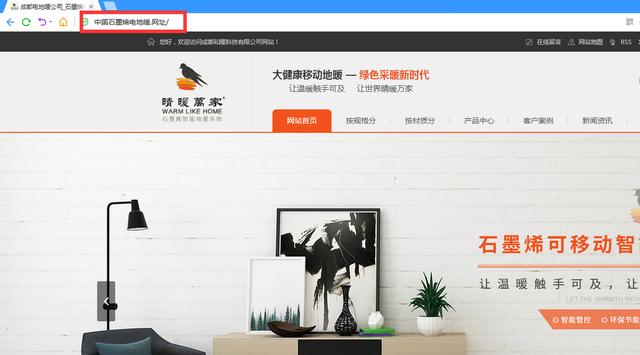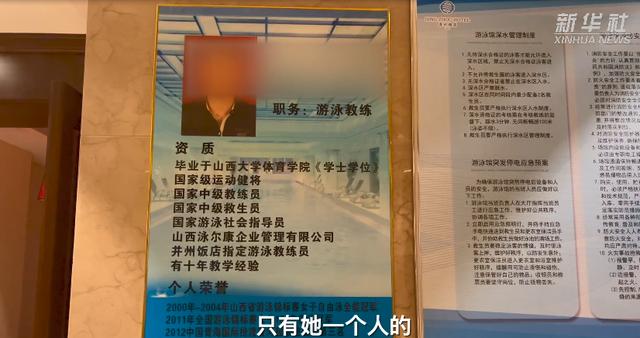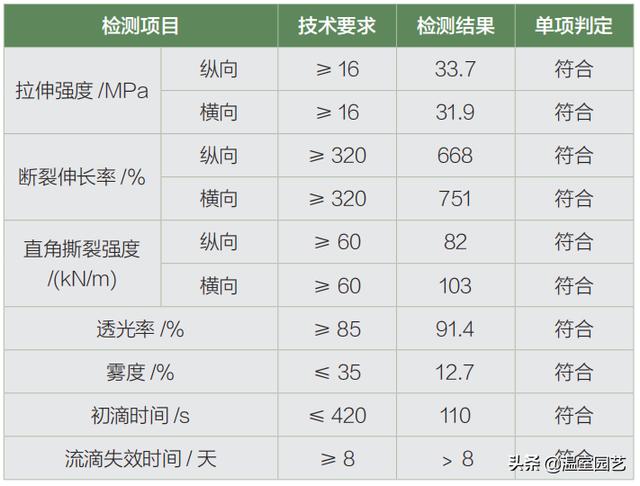这一节我们介绍在Linux下如何安装与破解Intellij idea2017。现在有很多公司开发环境都是Linux,所以掌握在Linux环境下使用Idea办公也是咱们必须得掌握的技能。
记住我们下载的是Ultimate(旗舰版),不是Community(社区版)。Ultimate(旗舰版)是收费的版本,本文主要是针对这个版本的安装与破解的教程。所以各位童鞋别下错了哟。
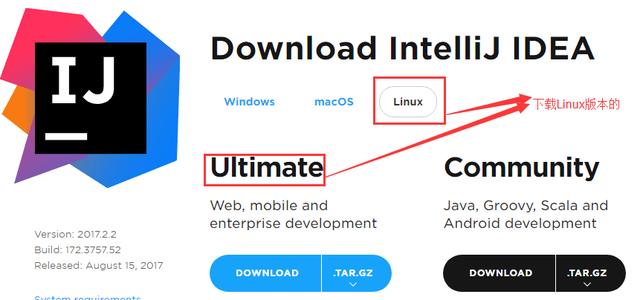
②安装之前我们先检查一下Linux环境是否安装了JDK

③进入/usr/local/src,新建一个文件夹idea

④将下载好的ideaIU-2017.2.2.tar(现在的最新收费版本)上传到该目录下面
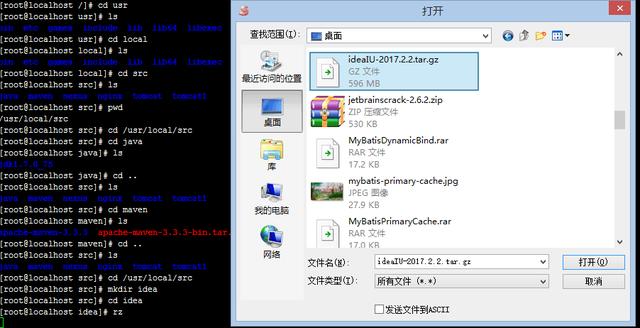
注意:这里楼主使用的是 rz 命令上传的。
⑤正在传输中

⑥上传成功后,使用命令查看一下

⑦解压ideaIU-2017.2.2.tar.gz文件

⑧解压完成后,切换到安装的bin目录
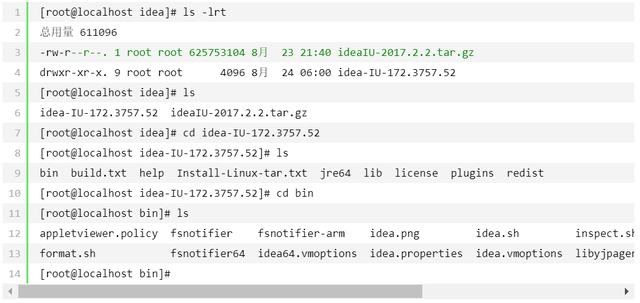
⑨执行./idea.sh命令,打开图形安装界面


如上图,我们选择"Do not import settings"这个选项,代表着当前环境从来没有安装过idea,否则选择上面的选项
⑩点击OK,如下图
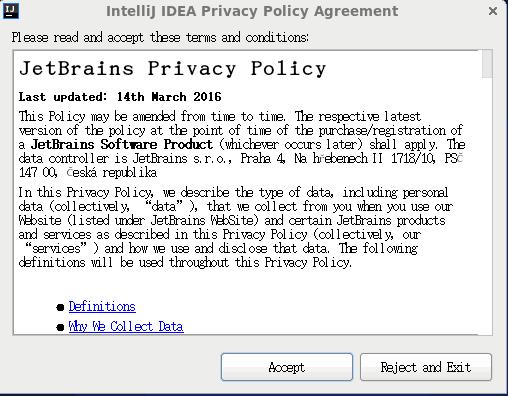
⑪继续,点击Accept,如图
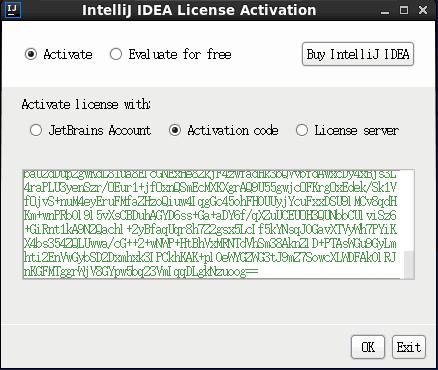
由上图可知,我们有三种激活方式,这里我们选择第二种"Activation code"方式,并前往http://idea.lanyus.com/该地址获取激活码。
⑫点击OK,进入下图,这里是主题设置,看个人喜好设置吧。个人喜欢第二种,看起来比较酷炫☺☺☺

⑬点击Next:Desktop Entry.这一步是设置快捷方式

⑭点击Next:Launcher Script.这一步是设置启动脚本
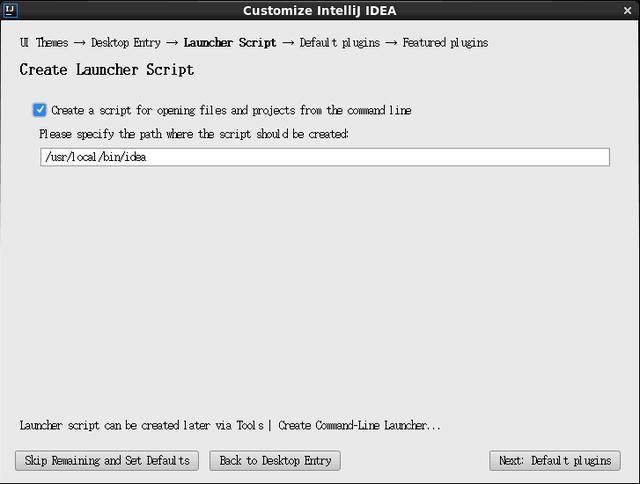
⑮点击Next:Default plugins.这一步主要是一些个性化设置
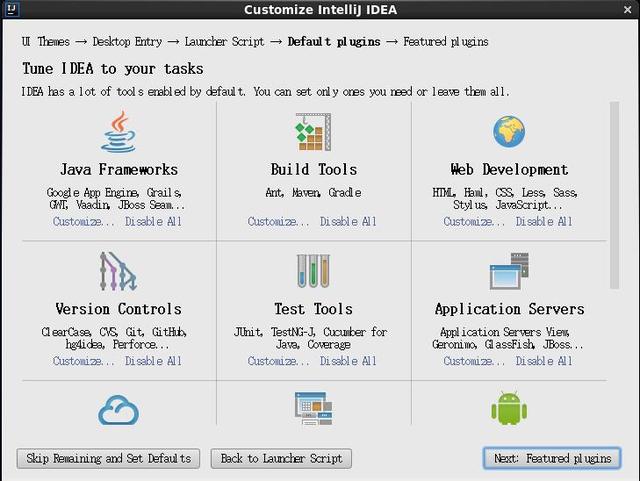
⑯继续点击Next:Featured plugins.设置其它语言或工具的支持,可选安装

⑰最后点击Start using IntelliJ IDEA.启动IDEA,启动界面看起来比较酷炫

⑱但是这时候启动可能还会提示激活,如下图:
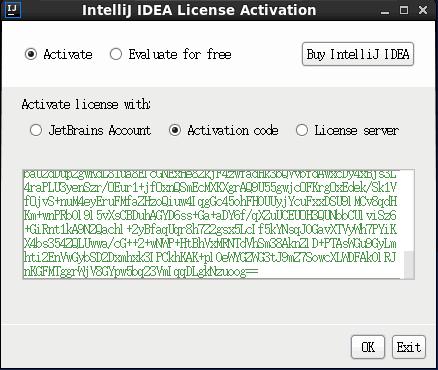
这时候你需要做的就是在License Server中输入以下三个地址
- http://intellij.mandroid.cn/
- http://idea.imsxm.com/
- http://idea.iteblog.com/key.php
以上方法验证均可以,每个地址都试一下,博主是通过第三个地址验证通过的。
⑲最终界面如下图所示:
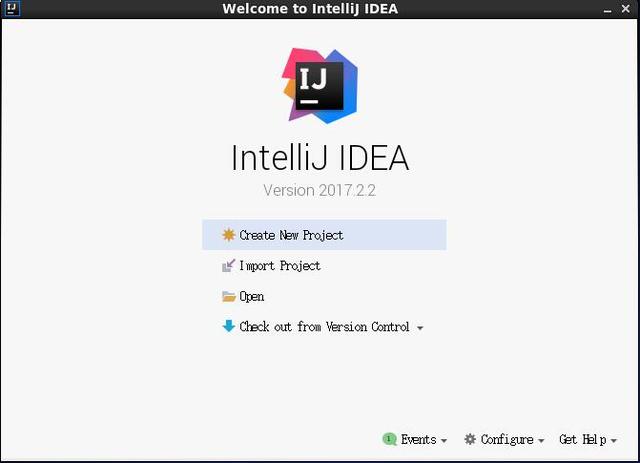
至此,我们关于Linux下安装与破解Intellij idea2017介绍完毕。
,